Impara i comandi per installare Homebrew su Debian 11 Bullseye per installare e gestire vari pacchetti tramite "formule" e "botti" sul tuo Linux.
Homebrew è un progetto open source per fornire un gestore di pacchetti a macOS perché non esiste un gestore di pacchetti predefinito, a differenza dei sistemi Linux. Tuttavia, l'Homebrew è presente anche per Linux, popolarmente noto come Linux brew.
L'homebrew è stato avviato da Max Howell. Nel 2009 è stata rilasciata la prima versione di Homebrew. Per usarlo l'utente deve essere su Linux o Mac. Tuttavia, usare homebrew su Linux non ha senso perché quasi tutti hanno il loro gestore di pacchetti.
Tuttavia, Homebrew fa diverse cose, può essere utilizzato per installare, disinstallare e aggiornare il software.
In Homebrew, viene fatta una distinzione tra "formule" e "botti". Entrambi possono essere installati, la differenza è nei dettagli. Le formule sono pacchetti per il terminale, qualcosa come python3 o node. Le cosiddette botti sono applicazioni desktop come Chrome o Discord.
Installa homebrew su Debian 11 Bullseye Linux
I passaggi indicati di seguito possono essere utilizzati anche per Debian 10 Buster e per installare Homebrew. E assicurati di avere almeno un utente non root per configurare e utilizzare questo gestore di pacchetti.
#Uso dello script:
Esegui aggiornamento Apt
Usa il gestore di pacchetti Apt di Debian per eseguire il comando di sistema per aggiornare la cache del repository e aggiornare anche i pacchetti installati.
sudo apt update
Installa pochi strumenti richiesti
Se il tuo sistema è minimo, potresti dover aggiungere alcuni strumenti per scaricare, installare ed eseguire lo script di installazione di Brew su Debian 11 Linux.
sudo apt install build-essential procps curl file git -y
Scarica lo script per installare Homebrew su Debian 11 Linux
Successivamente, dobbiamo solo utilizzare il ricciolo strumento per scaricare lo script e installare il gestore di pacchetti Homebrew sotto il tuo attuale Utente.
/bin/bash -c "$(curl -fsSL https://raw.githubusercontent.com/Homebrew/install/HEAD/install.sh)"
Aggiungi Brew al percorso del sistema Debian
Per assicurarci di essere in grado di utilizzare il comando Homebrew indipendentemente dalla directory in cui ci troviamo sul Terminale, esegui il comando fornito per aggiungere il percorso della cartella al nostro percorso di sistema.
eval "$(/home/linuxbrew/.linuxbrew/bin/brew shellenv)"
Test del comando di preparazione
Prima di andare oltre, controlliamo prima se lo strumento di comando Brew funziona correttamente o meno. Basta eseguire il comando Doctor:
brew doctor
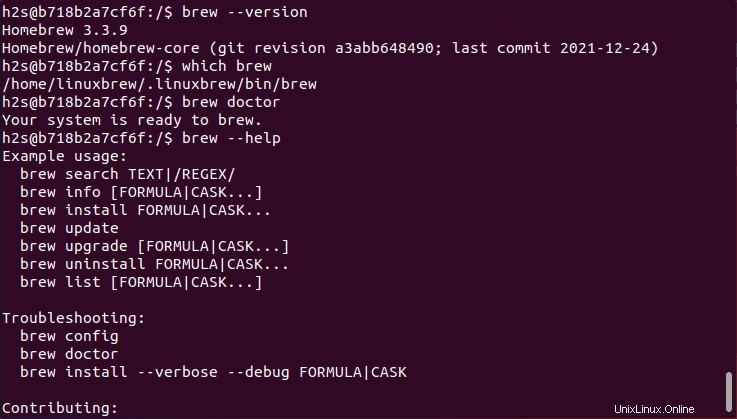
Script per disinstallare Brew da Debian 11 o 10
Bene, se non ti è piaciuto o non ne hai più bisogno, usa lo script riportato di seguito per rimuovere completamente la birra dal tuo sistema Debian Linux.
/bin/bash -c "$(curl -fsSL https://raw.githubusercontent.com/Homebrew/install/HEAD/uninstall.sh)"
sudo rm -r /home/linuxbrew/.linuxbrew
Metodo n. 2:clonazione diretta del repository Brew
Clone Git Homebrew repository su Debian 11
Poiché abbiamo già installato Git strumento all'inizio, ora usa lo stesso per clonare il repository Brew sul tuo sistema Debian.
git clone https://github.com/Homebrew/brew homebrew
Aggiungi la cartella clonata al percorso di sistema
Per usare il comando di brew package manager senza menzionare il suo percorso della cartella, aggiungilo ancora e ancora al tuo percorso di sistema.
eval "$(homebrew/bin/brew shellenv)"
Aggiorna Brew
Quindi, una volta eseguito il comando per assicurarti che sia aggiornato.
brew update --force --quiet
Imposta l'autorizzazione per esso
Ora, aggiunge il permesso di scrittura alla directory e tutto il suo contenuto in cui brew salverà i dati.
chmod -R go-w "$(brew --prefix)/share/zsh"